
Jeśli korzystasz z Microsoft Edge na współdzielonym komputerze z systemem Windows 10 i chcesz, aby Twoja historia przeglądania była domyślnie prywatna, możesz ustawić Edge zawsze w trybie InPrivate. Oto jak.
Co to jest tryb InPrivate?
InPrivate to nazwa przeglądarki Microsoft Edge tryb przeglądania prywatnego . Podczas korzystania z InPrivate Edge usuwa lokalną historię przeglądania po zamknięciu wszystkich okien przeglądarki. Twoje zakładki i pobrane pliki zostaną zachowane, chyba że usuniesz je ręcznie. Zapobiega również Wyszukiwania Bing przed powiązaniem z Twoim kontem Microsoft.
Jednak InPrivate nie zapobiega śledzeniu Twojej aktywności w Internecie. Witryny internetowe, dostawca usług internetowych lub organizacje obsługujące Twoją sieć (np. Szkoła lub biuro) nadal mogą widzieć Twoją aktywność w sieci śledzenie twojego adresu IP lub innymi metodami.
ZWIĄZANE Z: Jak działa przeglądanie prywatne i dlaczego nie zapewnia pełnej prywatności
Jak zawsze uruchamiać Microsoft Edge w trybie InPrivate w systemie Windows 10
Aby uruchomić Edge już w trybie InPrivate, musimy zmienić opcję wiersza poleceń w skrócie uruchamiającym Edge. Choć może to wydawać się onieśmielające, nie jest tak trudne, jak się wydaje.
Najpierw znajdź skrót, którego używasz do uruchamiania Edge. Może znajdować się w menu Start, na pulpicie lub na pasku zadań. Będziemy musieli zmienić jego właściwości. Na przykład, jeśli masz ikonę Edge przypiętą do paska zadań, kliknij ją prawym przyciskiem myszy. Gdy pojawi się menu, kliknij prawym przyciskiem myszy „Microsoft Edge”, a następnie wybierz „Właściwości”.
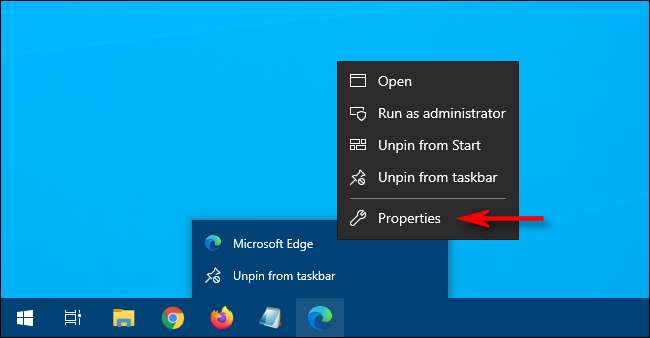
Pojawi się okno Właściwości. Na karcie „Skrót” znajdź pole tekstowe obok słowa „Cel”. Zawiera ścieżkę do aplikacji Edge, którą uruchamiasz za każdym razem, gdy klikniesz skrót.
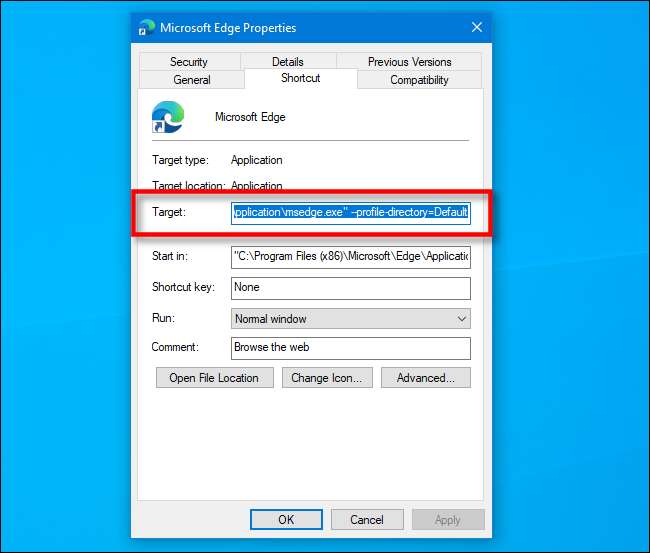
Dodamy coś na końcu ścieżki w polu Cel. Kliknij go i umieść kursor po prawej stronie. Naciśnij spację i wpisz „-inprivate” po ścieżce wymienionej w polu Cel.
Pole powinno teraz zawierać ścieżkę do aplikacji Edge, następnie spację, myślnik i słowo „inprivate” na końcu.

Kliknij „OK”, aby zamknąć okno Właściwości. (Jeśli pojawi się ostrzeżenie po kliknięciu „Zastosuj”, po prostu je zignoruj i kliknij „OK”).
Następnym razem, gdy otworzysz Edge'a ze skrótu, aplikacja uruchomi się w trybie InPrivate.
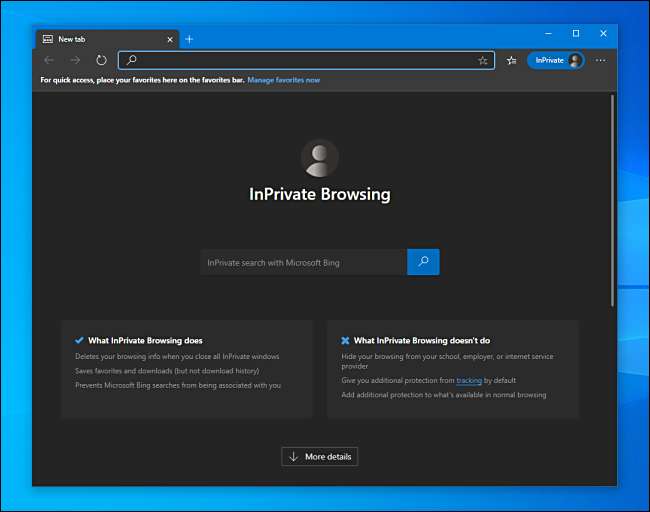
Pamiętaj, że Edge uruchomi się tylko w trybie InPrivate, jeśli uruchomisz go ze zmodyfikowanego skrótu.
Jeśli masz problemy z uruchomieniem Edge'a ze zmodyfikowanego skrótu, sprawdź, czy nie wprowadziłeś literówki w polu „Cel”. Jeśli po tym nadal masz problemy, usuń skrót, utwórz nowy i spróbuj ponownie zmodyfikować.
Jak usunąć tryb InPrivate
Jeśli chcesz, aby Edge zawsze uruchamiał się ponownie w trybie normalnym, możesz otworzyć skrót i usunąć opcję „-inprivate” w ścieżce „Target” lub po prostu usunąć skrót i utworzyć nowy.
Kiedy już wszystko ustalisz, zastanów się zakładanie konta użytkownika Windows 10 dla każdej osoby na twoim komputerze. Będziesz mniej martwić się o zachowanie prywatności swojej historii przeglądania, a także będziesz mógł dowolnie dostosowywać działanie systemu Windows 10.
ZWIĄZANE Z: Jak utworzyć nowe lokalne konto użytkownika w systemie Windows 10







